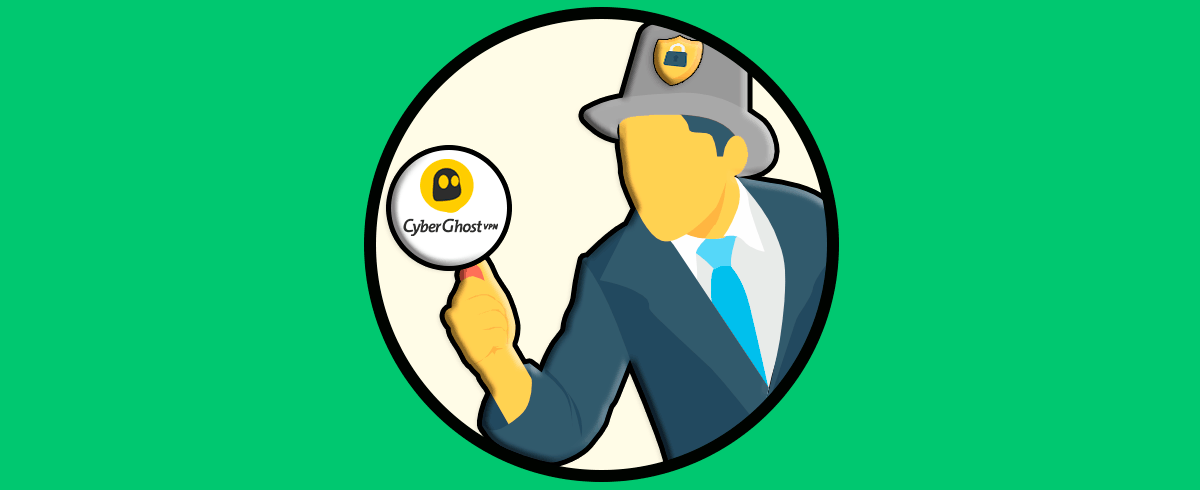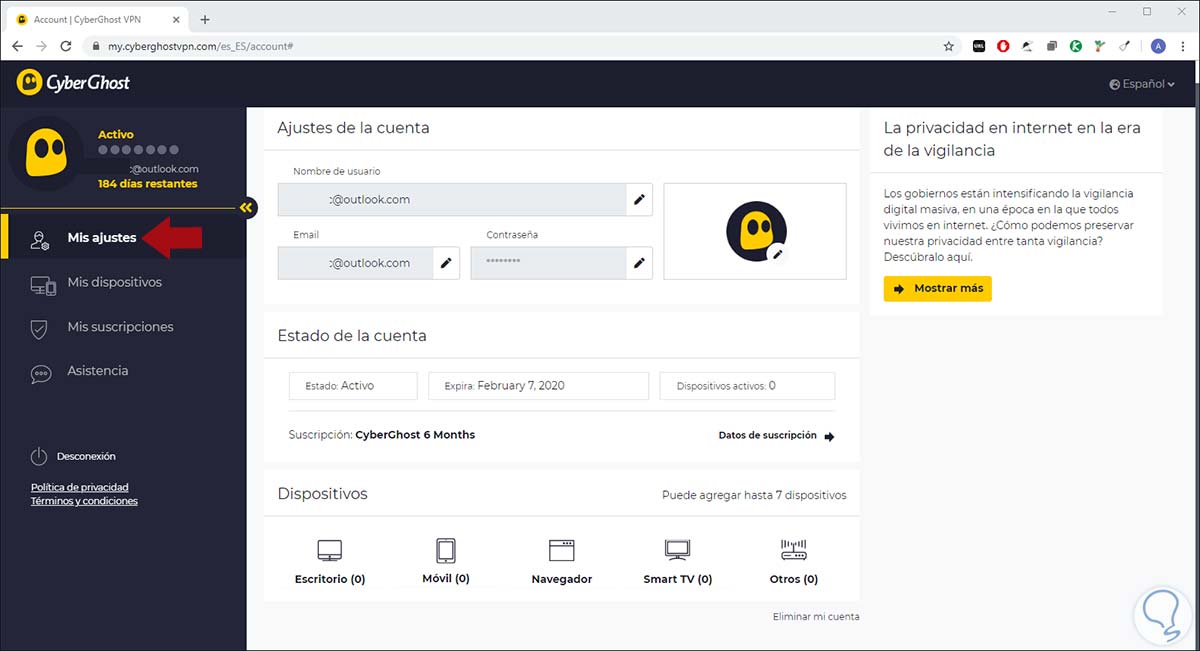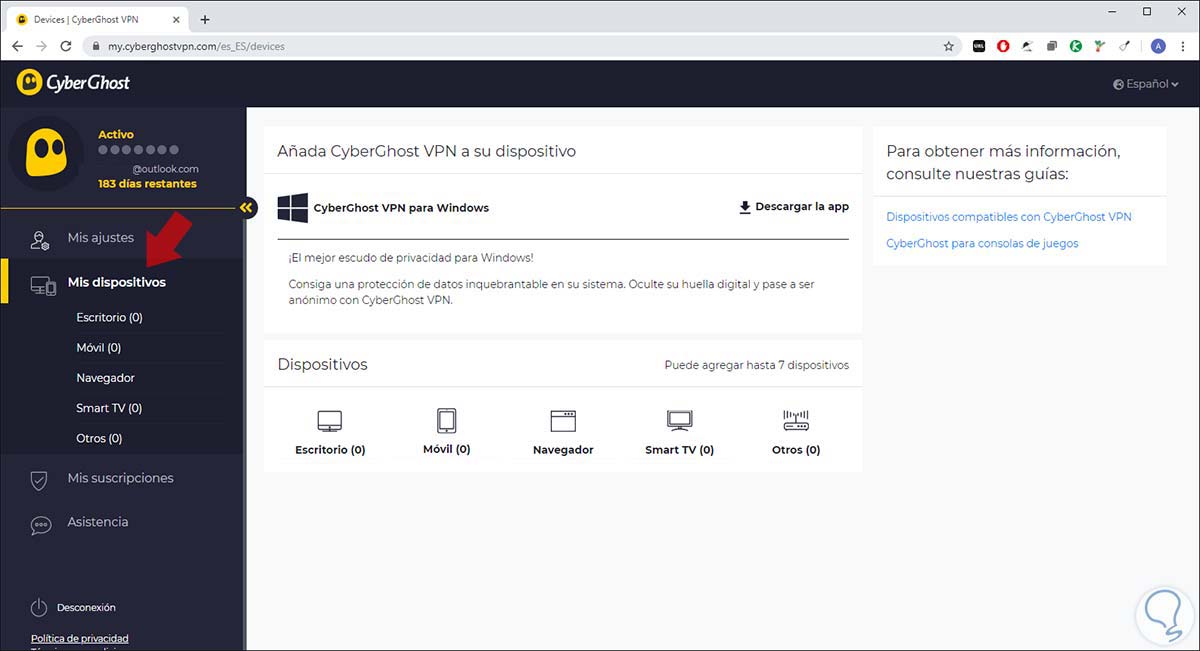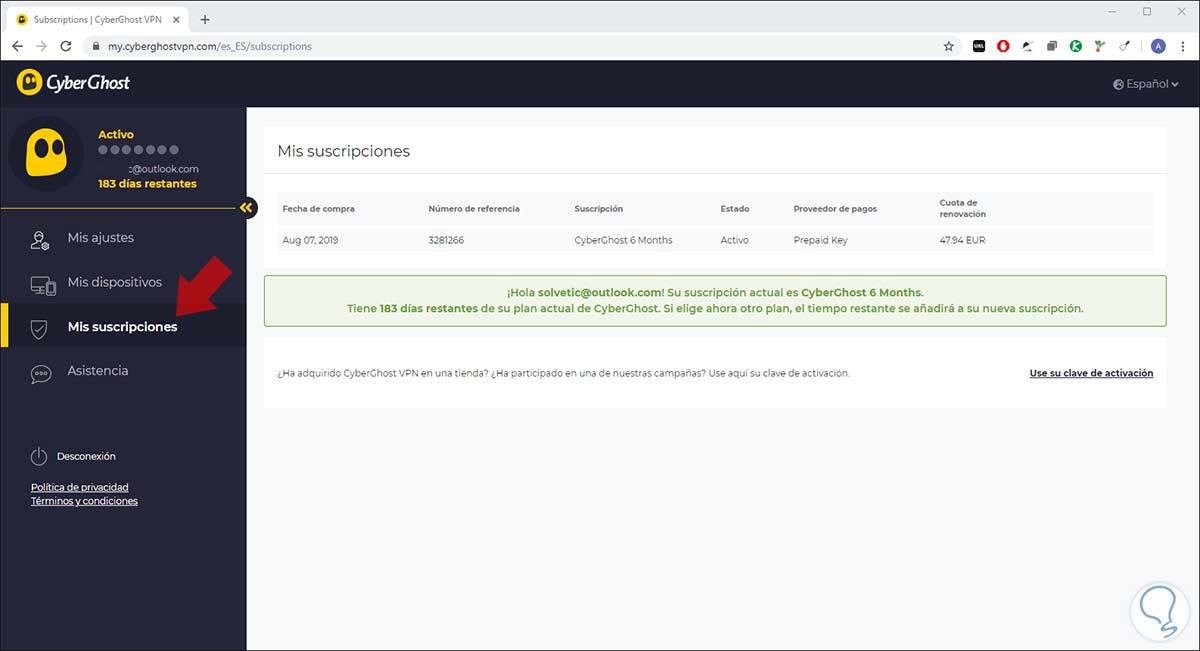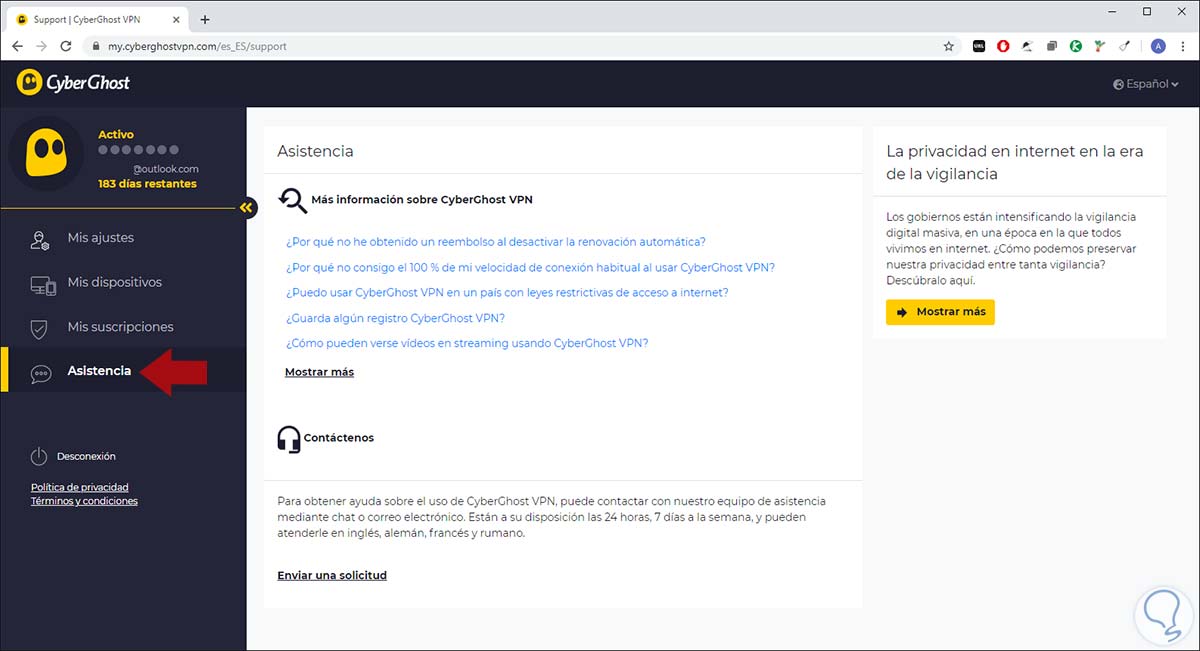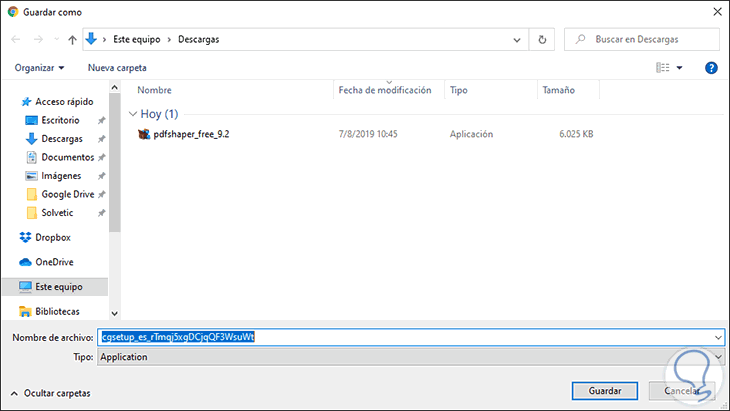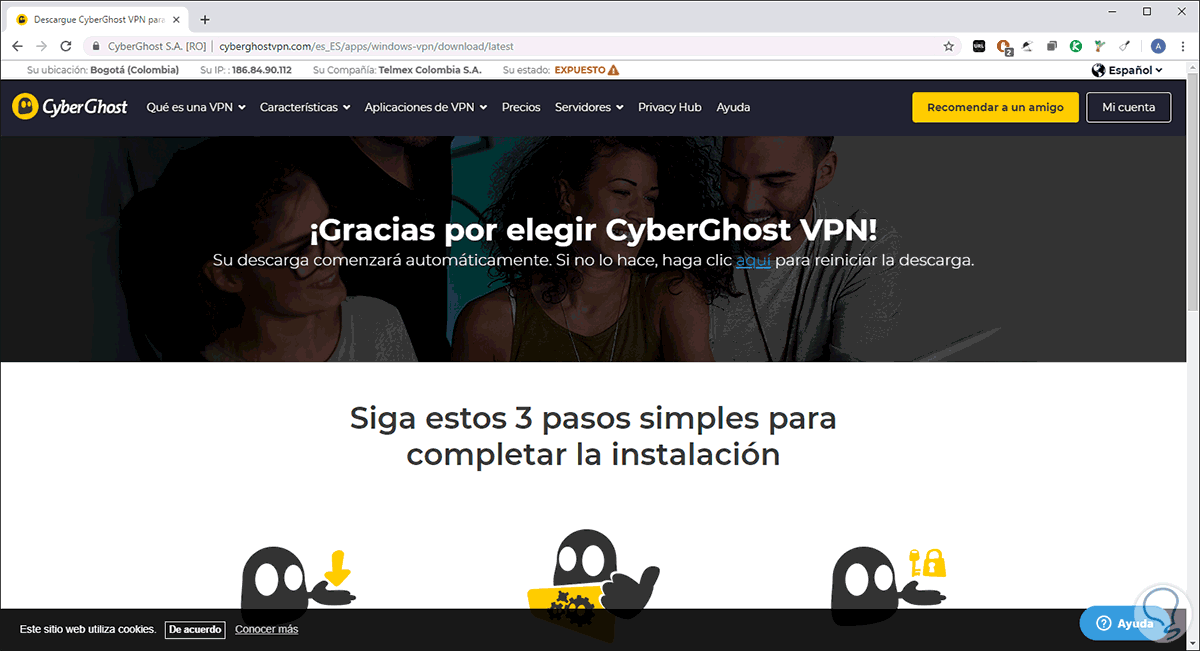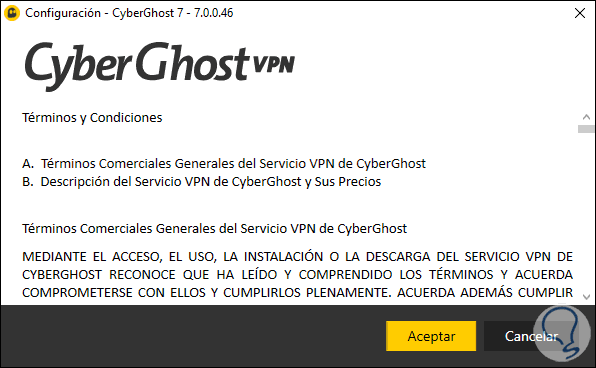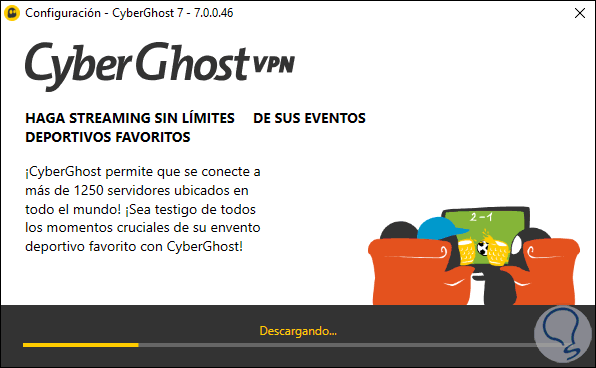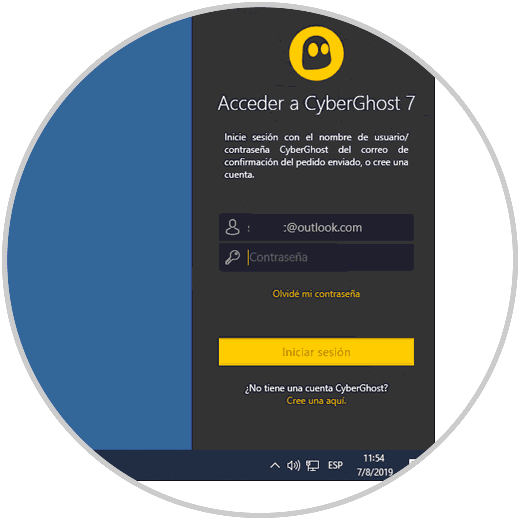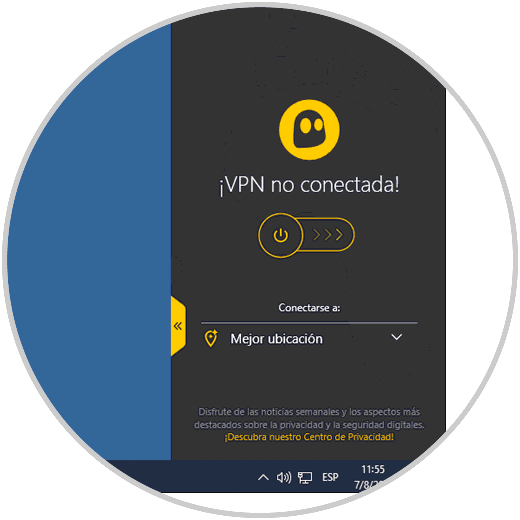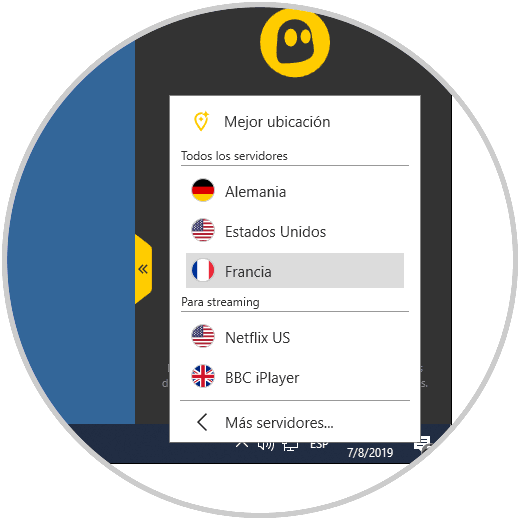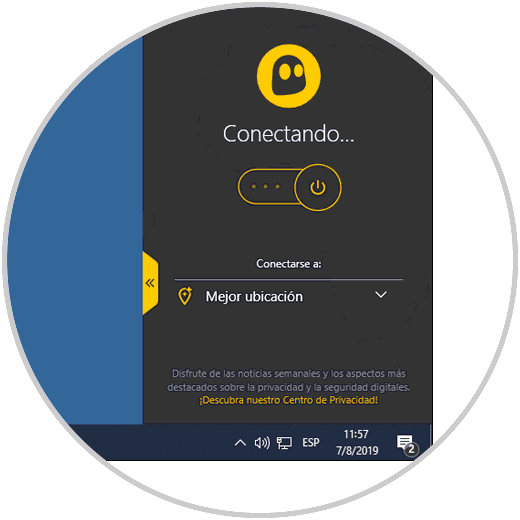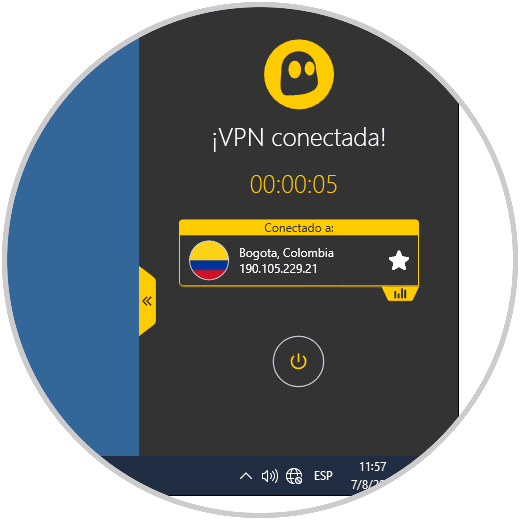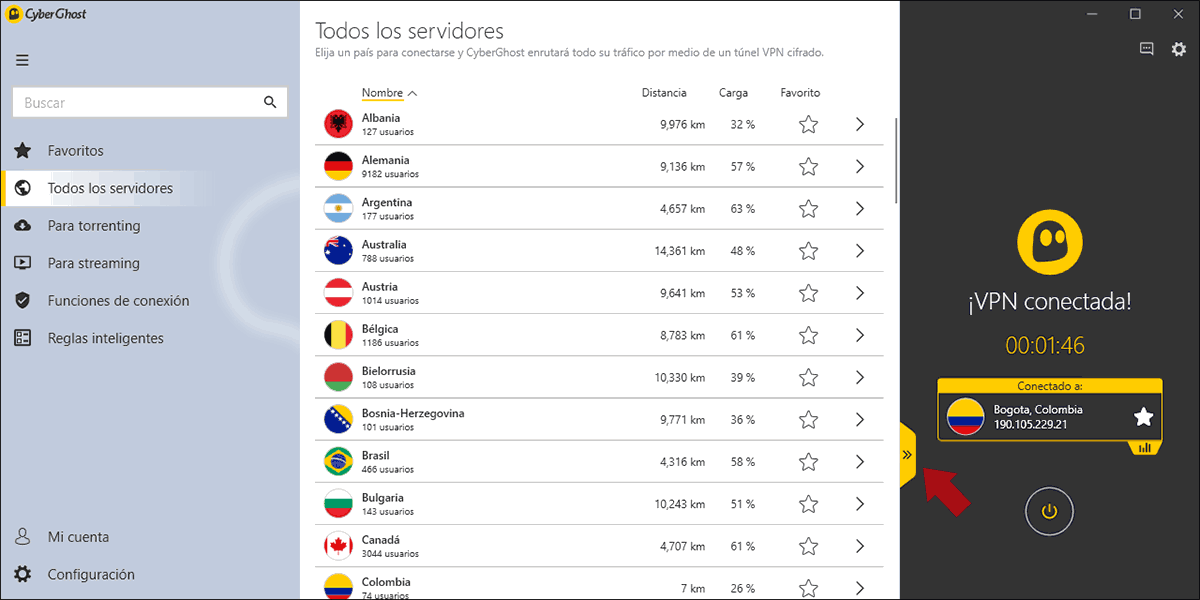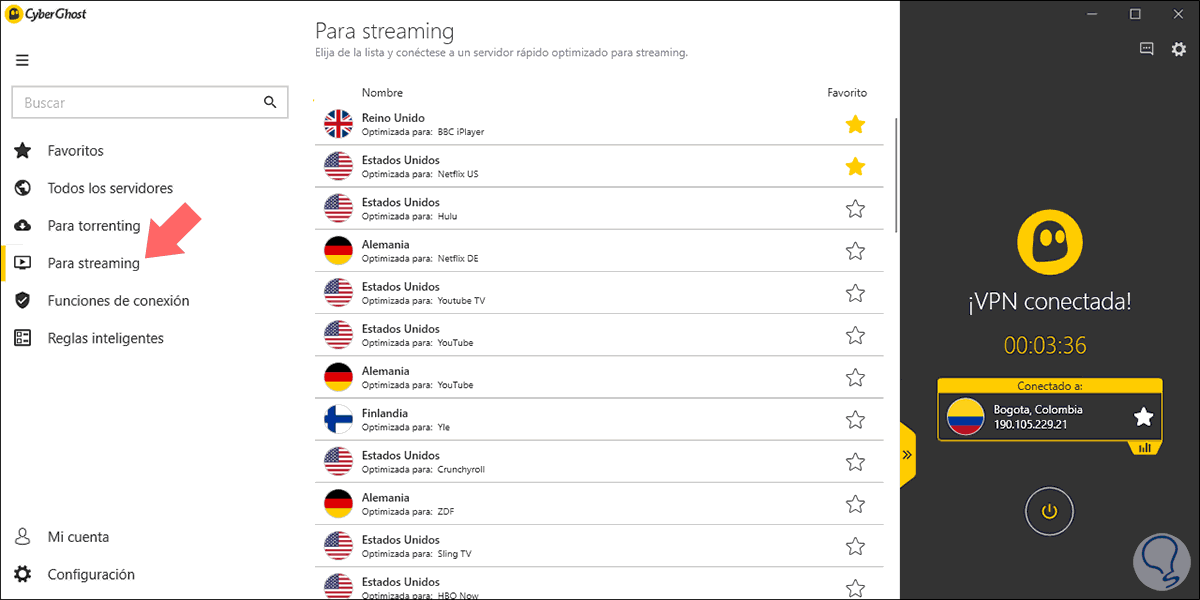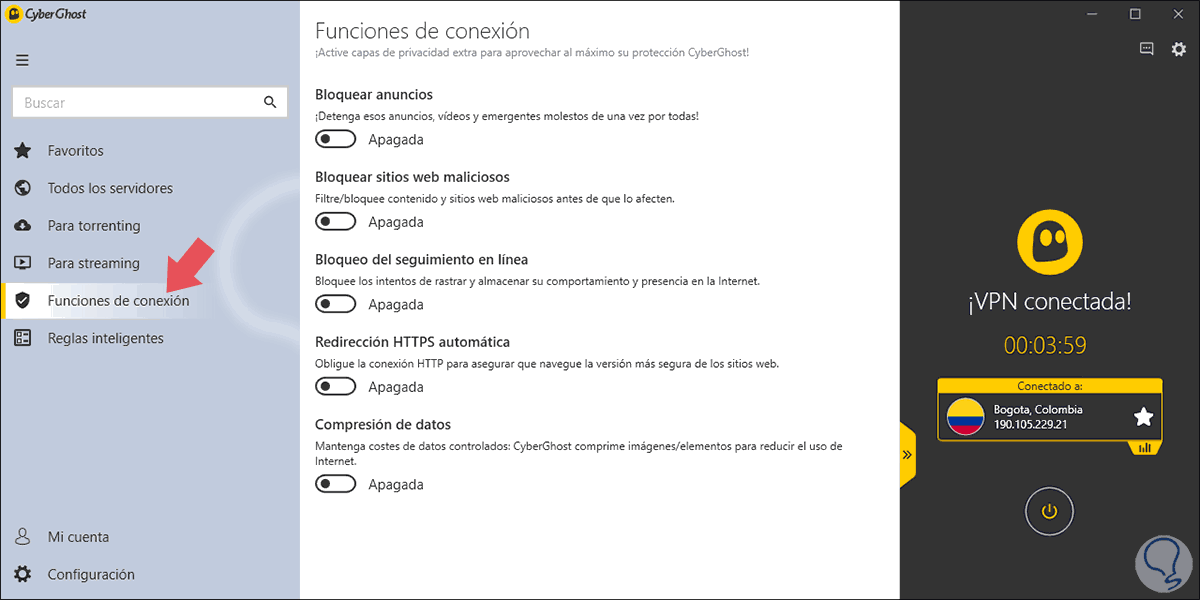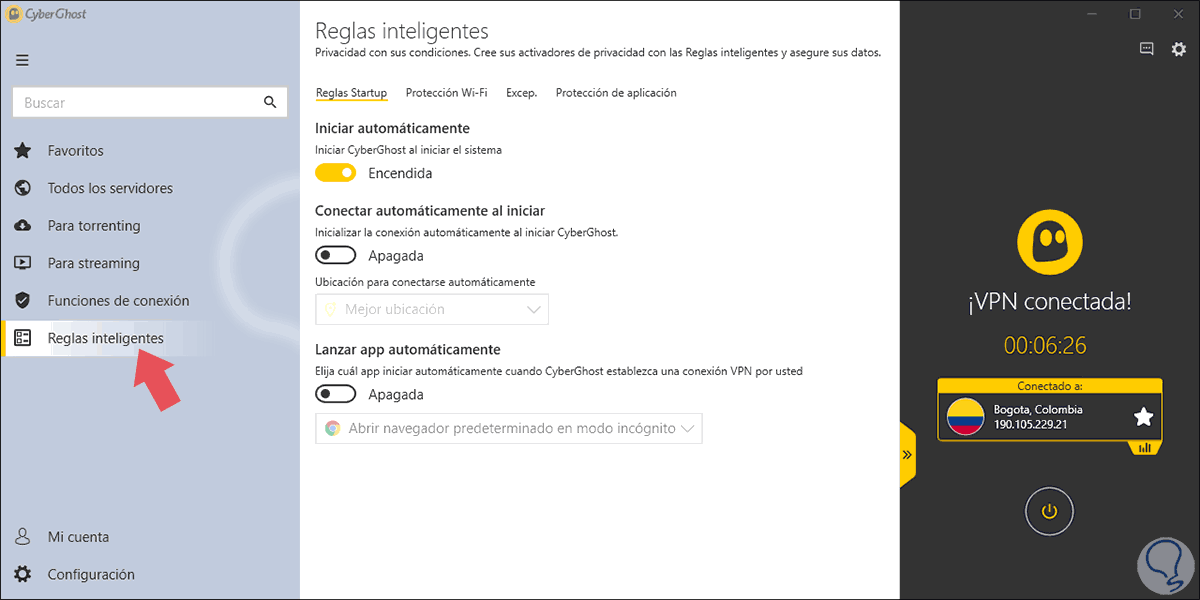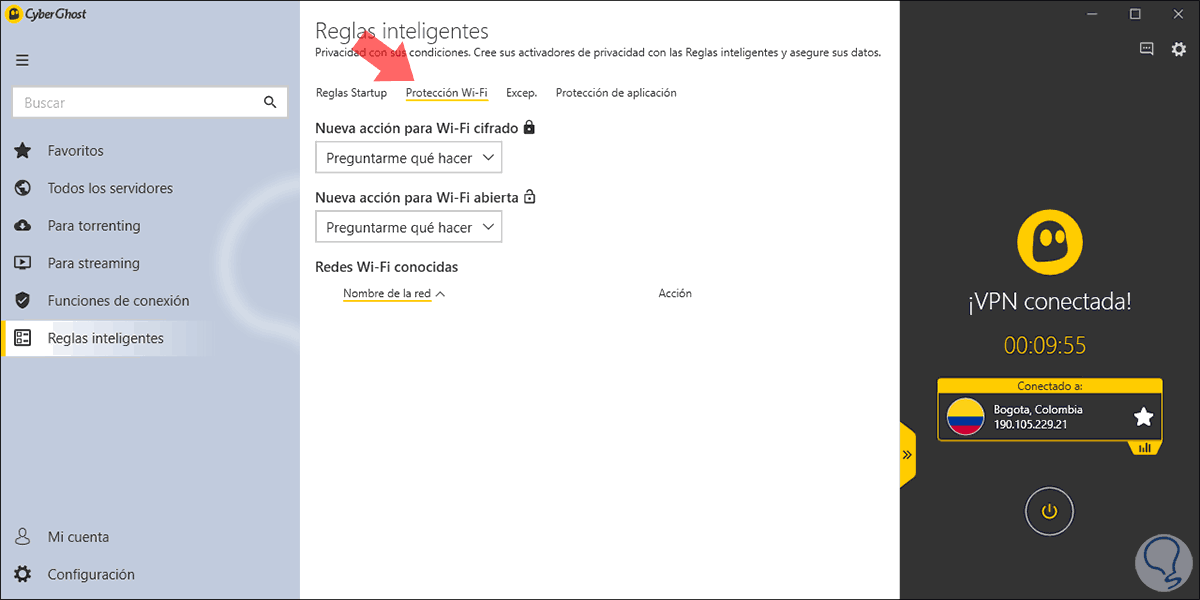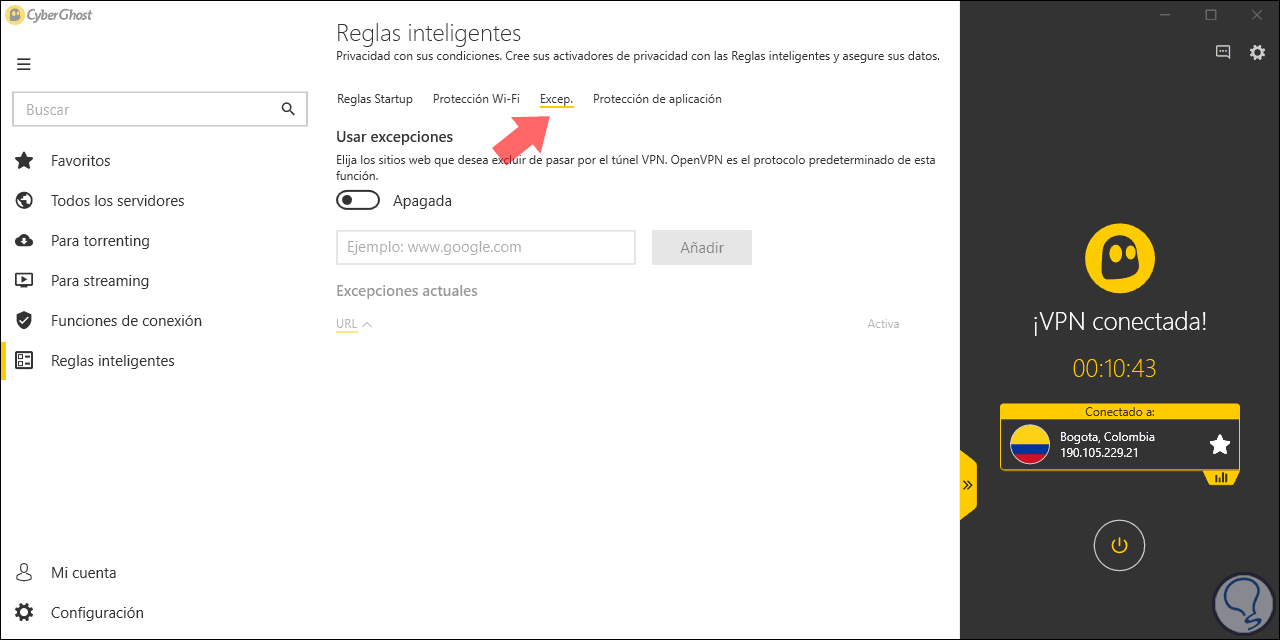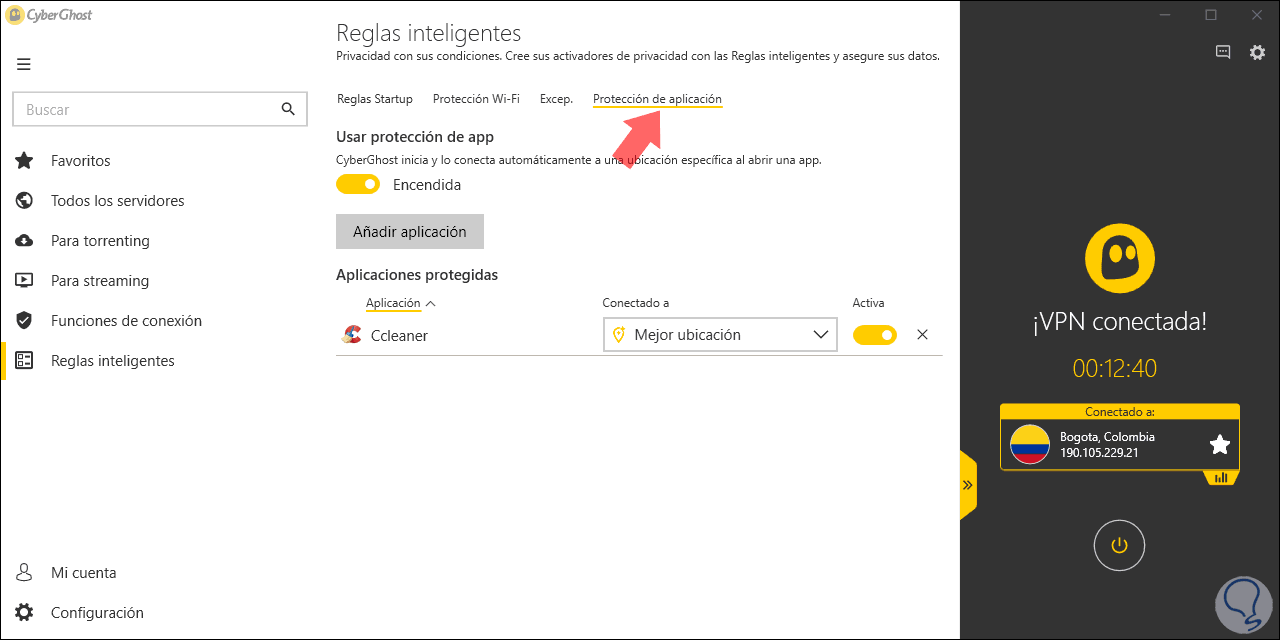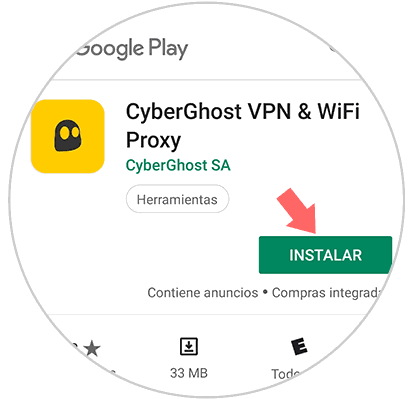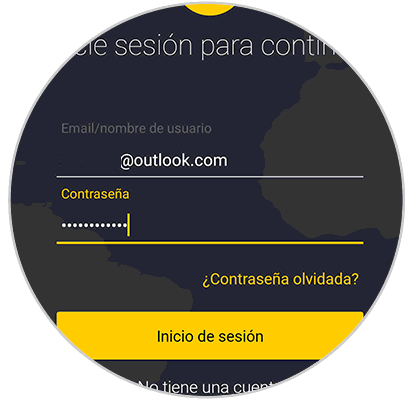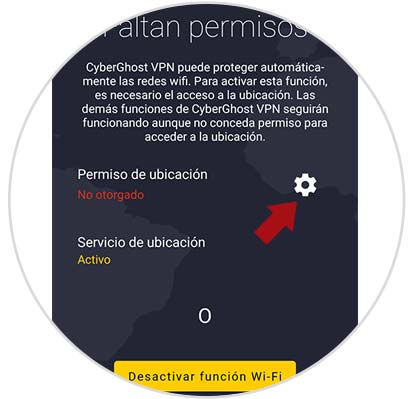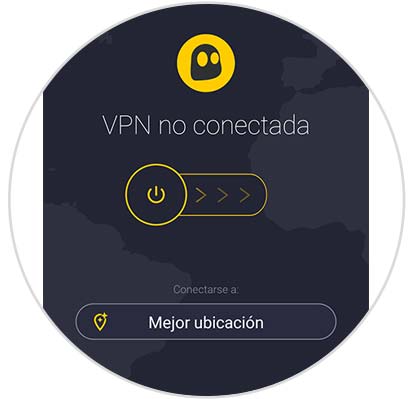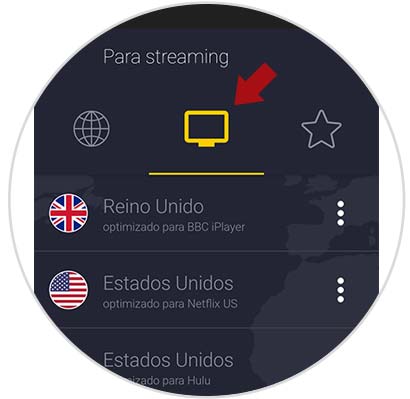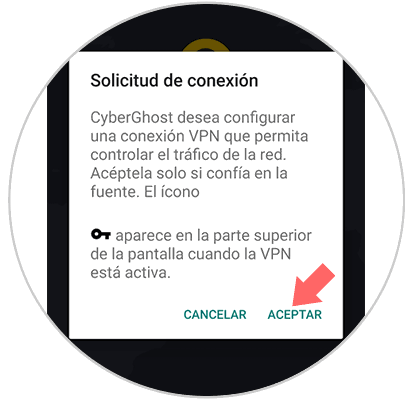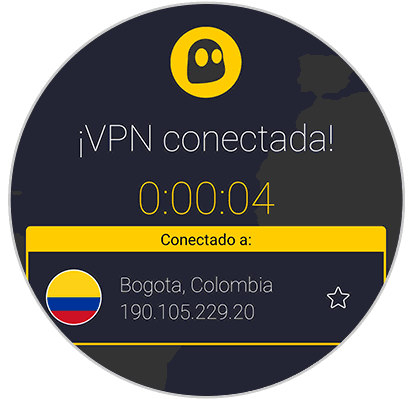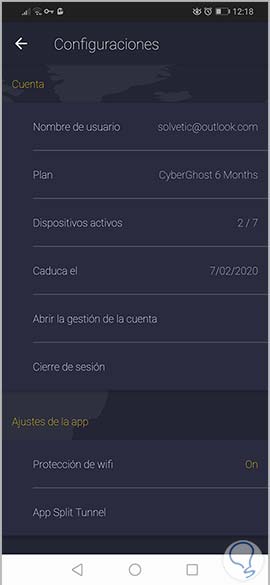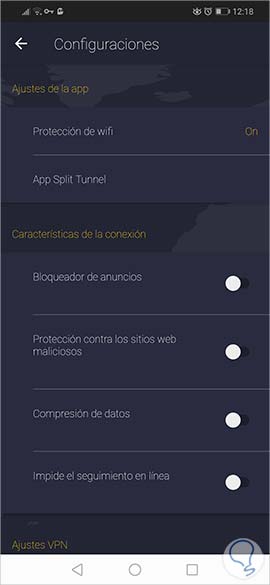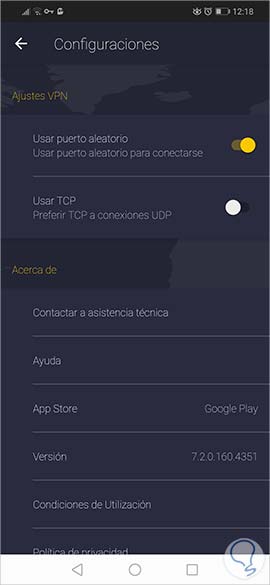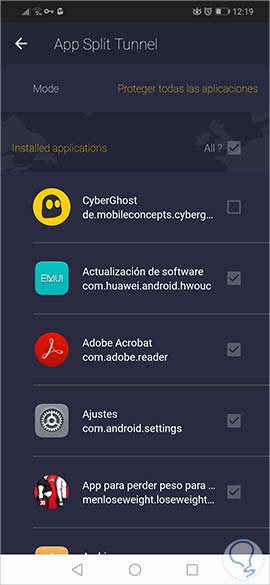Vivimos en un mundo rodeado de tecnología y a diario la mayoría de nosotros entramos en la red en busca de información, ayuda o entretenimiento. Además introducimos diferentes datos personales en gran cantidad de páginas , redes sociales o programas a los que accedemos desde nuestro ordenador o teléfono móvil. A día de hoy la privacidad nada tiene de privada en muchos casos, ya que todos nuestros datos llegan a empresas o personas que buscan sacar provecho con nuestros gustos y preferencias, además de saber en muchos casos los sitios que visitamos y demás.
Hace unos meses pudimos ver como WannaCry (un ataque ransomware secuestrador de datos), afectó a miles de usuarios y equipos pidiendo dinero por la recuperación de éstos. Seguramente pienses que esto nunca te pasará a ti, pero lo cierto es que cualquiera de nosotros es vulnerable de ser atacado en la red de una forma u otra.
El otro punto a considerar es el de la privacidad de IP, rastreo de nuestros movimientos en internet y recopilación de todo ese data nuestro. También el poder saltar zonas geográficas para que por nuestra IP salga de otro país. Esto nos ayuda a tener más libertad y menos restricción como suelen hacer algunas compañías en función de nuestra localización.
Es por ello que a continuación vamos a ver cómo podemos proteger nuestra información gracias a una VPN.
Las redes VPN están tomando una gran popularidad ya que se estima que para el año 2022 un promedio de 106 mil millones de usuarios o entidades harán uso de una VPN. Una VPN puede configurarse de forma local o bien iniciando sesión en el sitio web de un servicio que hemos contratado con anticipación. Algunas de las ventajas de usar una VPN son:
- Podremos navegar sin ser rastreados.
- Será posible acceder a sitios bloqueados o censurados pero siempre que estemos dentro de la ley, cuidado, Solvetic no apoya ninguna acción en contra de las leyes de cada país.
- Aumento de la privacidad y la seguridad.
- No interfiere con la navegación del usuario.
Ahora bien, esta es en sí la tecnología VPN pero debemos ser conscientes de que nos ofrece un software dedicado a VPN como el que Solvetic analizará el día de hoy. Algunas de las cosas que debemos buscar son:
- Determinar el tipo de privacidad a usar (no es lo mismo un usuario casero que una gran empresa)
- Calidad y condiciones del soporte (por teléfono, email, chat, presencial, etc)
- Opción de Pruebas gratuitas y garantía de devolución de dinero en caso de no cumplir con las expectativas generadas.
- Características integradas del software.
- Nivel de seguridad que ofrecen.
- Soporte multiplataforma.
- Precios en diferentes planes.
- Cantidad de servidores disponibles y en qué países.
- Número de conexiones simultáneas.
- Velocidad de acceso.
Como puedes ver, son diversos los elementos que debemos tener presente, ya que cuando adquirimos un servicio de conexión a la red, el ISP o proveedor de servicios de Internet asignará a cada uno de los dispositivos una IP la cual es el identificador en la red global de nuestra tarjeta de red y por tanto de nuestro equipo y navegación. Es por ello que estas conexiones a internet no están encriptadas y por tanto serán visibles para todo tipo de entidades que deseen acceder a esta información.
Como te mencionamos, el mundo ha cambiado, ya que en la actualidad toda la actividad de la IP se utiliza en muchos casos para rastrear, monitorear y almacenar información que posteriormente se puede vender a compañías que están dispuestas a pagar grandes sumas por ello.
Cuando tomamos la decisión de usar una VPN, este software se encarga de cifrar todos los paquetes de datos tanto de origen como de destino en el equipo donde está configurada. Esto por lo general hace uso de un cifrado AES de 256 bits lo cual lo convierte en una de las transmisiones más seguras y gracias a los protocolos IKEv2, OpenVPN y L2TP / IPSec. De este modo todo lo que hagamos en la red sólo quedará entre el origen y el destino.
Solvetic te hablará de un software VPN muy completo llamado CyberGhost VPN.
CyberGhost VPN es 100% personalizable y y dispone de cientos de servidores específicos listos para garantizar una comunicación encriptada con los mejores estándares.
Una de las grandes ventajas de CyberGhost VPN es que el software es compatible con sistemas Windows, macOS, iOS, Android, Amazon Fire TV y Fire Stick, Android TV, Linux o dispositivos de red como los enrutadores. CyberGhost VPN activará su protección de forma automática tan pronto detecte que nos hemos conectado a una nueva conexión WiFi o de Internet con lo cual se busca el 100% de seguridad.
- Garantía de devolución de dinero de 45 días.
- Configuración simple.
- Acceso ilimitado a más de 4,500 servidores en más de 60 países.
- Conexiones simultáneas para hasta 7 dispositivos con una sola suscripción.
- Aplicaciones para Windows, Mac, iOS, Android, Amazon Fire Stick, Linux y más.
- Soporte integral 24/7 en 4 idiomas a través de chat en vivo o correo electrónico.
- Transmisión de alta velocidad para aplicaciones de Netflix.
- Acceso seguro al contenido global.
- Excelente interfaz de usuario.
- No guarda registros de navegación.
- Incluye características de seguridad que bloquean sitios web maliciosos, anuncios y seguimiento.
- Datos ilimitados los cuales son ideales para torrents y transmisiones.
- Ubicado fuera de los Cinco Ojos.
- CyberGhost ha desbloquedo más de 35 servicios de transmisión de todo el mundo.
- Torrent de forma segura ya que cuentan con servidores especiales optimizados para torrenting.
- Posee encriptación AES-256.
- Interruptor de denegación automático.
- Protección contra fugas de DNS e IP.
- Ancho de banda ilimitado.
- Compatible con los protocolos OpenVPN, L2TP-IPsec y PPTP.

1. Cómo usar CyberGhost VPN
CyberGhost cuenta con 4.615 servidores ubicados en 84 ubicaciones en 60 países del mundo, lo que nos garantiza una disponibilidad total del servicio.
Una vez adquiramos un plan de CyberGhost, debemos ir al siguiente enlace para iniciar sesión con las credenciales (correo / contraseña) registrado:
En la pantalla podemos realizar ajustes como:
- Datos personales.
- Estado de la licencia.
- Tipo de suscripción.
- Dispositivos en los cuales estamos activos.
En la sección “Mis dispositivos” encontramos los equipos en los cuales se ha activado la VPN. Estos están categorizados por tipo:
Ahora veremos como usar la aplicación en base al sistema operativo usado. En la sección “Mis suscripciones” encontramos la licencia actual con el número de días restantes y datos de la misma:
En la sección “Asistencia” encontramos una serie de preguntas frecuentes y soporte:
Ahora bien, para disfrutar de la seguridad de una VPN como CyberGhost vamos a descargar la aplicación para, este caso, Windows 10, la cual encontramos en la sección Mis dispositivos. Damos clic en Guardar y una vez descargada procedemos a su ejecución.
Un detalle importante es que en la parte superior del navegador encontramos detalles como:
- Ubicación física
- Dirección IP
- Proveedor ISP
- Estado actual de seguridad
Una vez ejecutemos el archivo descargado, se desplegará el asistente de instalación:
Damos clic en Aceptar y se dará inicio al proceso de instalación:
Una vez el proceso finalice debemos iniciar sesión en CyberGhost VPN:
Una vez iniciemos sesión veremos lo siguiente:
Como vemos ,la VPN no está conectada, para activarla basta con pulsar en el interruptor y si deseamos personalizar la ubicación, desplegamos las opciones en “Mejor ubicación”:
Al dar clic en el interruptor se dará inicio al proceso de conexión:
Cuando nos conectemos veremos detalles como:
- Ubicación del servidor
- Tiempo de actividad
- Dirección IP
La barra lateral cuenta con una flecha desplegable la cual nos ofrece el siguiente entorno:
Allí podemos seleccionar una nueva ubicación en el panel central y en la parte lateral contamos con opciones como:
- Agregar y editar los sitios favoritos.
- Ver todos los servidores disponibles de CyberGhost VPN.
- Ver servidores exclusivos para tarea de torrenting.
- Ver servidores dedicados para streaming.
En la sección “Funciones de conexión” será posible:
- Bloquear anuncios.
- Bloquear sitios web sospechosos o maliciosos.
- Bloquear el seguimiento de actividad en línea.
- Evitar el redireccionamiento HTTP.
- Evitar la compresión de datos.
Allí activaremos cada interruptor según sea necesario.
En la sección “Reglas inteligentes” será posible, en la pestaña “Reglas startup”:
- Ejecutar CyberGhost al arrancar el sistema operativo.
- Conectar automáticamente a la VPN.
- Abrir la aplicación de forma automática (permite acceder al navegador en modo incógnito)
Si vamos a la pestaña “Protección W-Fi” podemos determinar que acción (preguntar, conectar o no conectar) cuando se detecte una nueva red tanto en redes cifradas como públicas:
En la pestaña “Excep.” Podemos agregar sitios que no deben pasar por el túnel de VPN, son sitios de confianza:
En la pestaña “Protección de aplicación” podemos añadir aplicaciones para que se inicien de forma automática definiendo en que ubicación se lanzará:
En la sección Configuración será posible realizar acciones como:
- Cambiar el idioma
- Modificar la apariencia de la app
- Activar o no el apagado automático de fugas DNS
- Restablecer los ajustes
Así, CyberGhost VPN nos ayuda a proteger la dirección IP en nuestros equipos de cómputo Windows, Linux, macOS y más.
2. Cómo usar CyberGhost VPN en Android
Para el caso de Android, podemos descargar la aplicación en el siguiente enlace:
Allí debemos pulsar en el botón Instalar:
Una vez instalada procedemos a abrirla en Android y se establecerá la conectividad. Procedemos a iniciar sesión con nuestras credenciales:
Al iniciar sesión veremos que se requiere de algunos permisos especiales. Pulsamos en el icono de piñón y se abrirá la siguiente ventana emergente para conceder el permiso:
Allí podemos pulsar en el interruptor para activar la VPN o bien pulsar en “Mejor ubicación” para seleccionar el servidor deseado, este puede ser en la opción “Todos los servidores”:
O bien por enfoque como streaming o Torrent:
Con esto definido, activamos la VPN y se solicitará el siguiente permiso:
Pulsamos en Aceptar y se dará lugar al proceso de conexión de la VPN en Android:
Una vez conectada veremos ubicación, tiempo y dirección IP asignada:
Ahora podemos acceder al menú donde veremos en primer lugar detalles de la cuenta:
En la sección “Ajustes de la app” podemos activar la protección de la red Wi-Fi así como acceder a la protección de aplicaciones (App Split Tunnel):
En la sección “Características de la conexión” podemos activar algunos parámetros adicionales que ya hemos mencionado antes. En la parte inferior podemos ajustar algunas variables de la VPN como puertos aleatorios y TCP:
Mas abajo podemos ver detalles de la versión usada o acceder a la ayuda. Si accedemos, por ejemplo, a la protección de aplicaciones veremos algo similar a esto:
Cada una de estas opciones se trabajará en base a las necesidades de cada usuario. CyberGhost VPN es una solución completa e integral para aumentar de forma significativa la seguridad y privacidad al momento de navegar en la red en diversos tipos de sistema o dispositivos.